360 브라우저의 확장 바에 지정된 플러그인을 수정하는 방법
- 王林앞으로
- 2024-01-31 16:57:041197검색
PHP 편집기 바나나가 360 브라우저의 확장 바에 지정된 플러그인을 쉽게 수정하는 방법을 알려드립니다! 브라우저의 오른쪽 상단에 있는 "확장 센터" 아이콘을 클릭하고 "확장 관리"를 선택한 후 고정하려는 플러그인을 찾은 후 오른쪽의 "고정" 버튼을 클릭하세요. 몇 가지 간단한 단계만 거치면 자주 사용하는 플러그인을 손쉽게 사용할 수 있고 탐색 효율성을 높일 수 있습니다!
360 브라우저의 확장 프로그램 표시줄에서 지정된 플러그인을 수정하는 방법
1. 먼저 360 브라우저를 열고 브라우저 오른쪽 상단에 아래와 같이 확장 프로그램 관리 버튼을 클릭한 후 마우스로 버튼을 클릭합니다. . 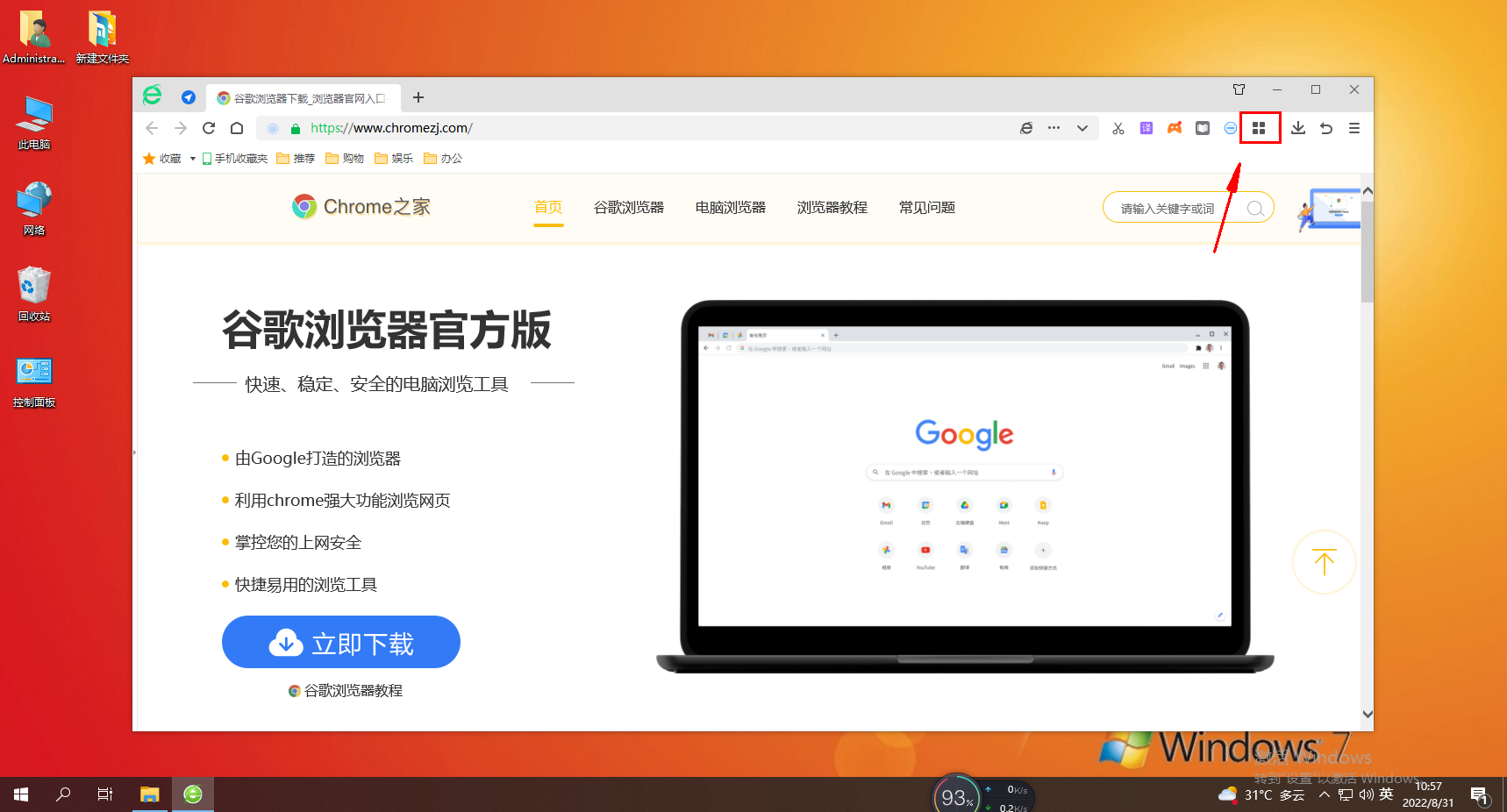
2. 클릭하면 아래와 같은 확장 창이 뜹니다. 창에서 수정이 필요한 플러그인을 찾아 오른쪽에 있는 핀 버튼을 클릭하세요. 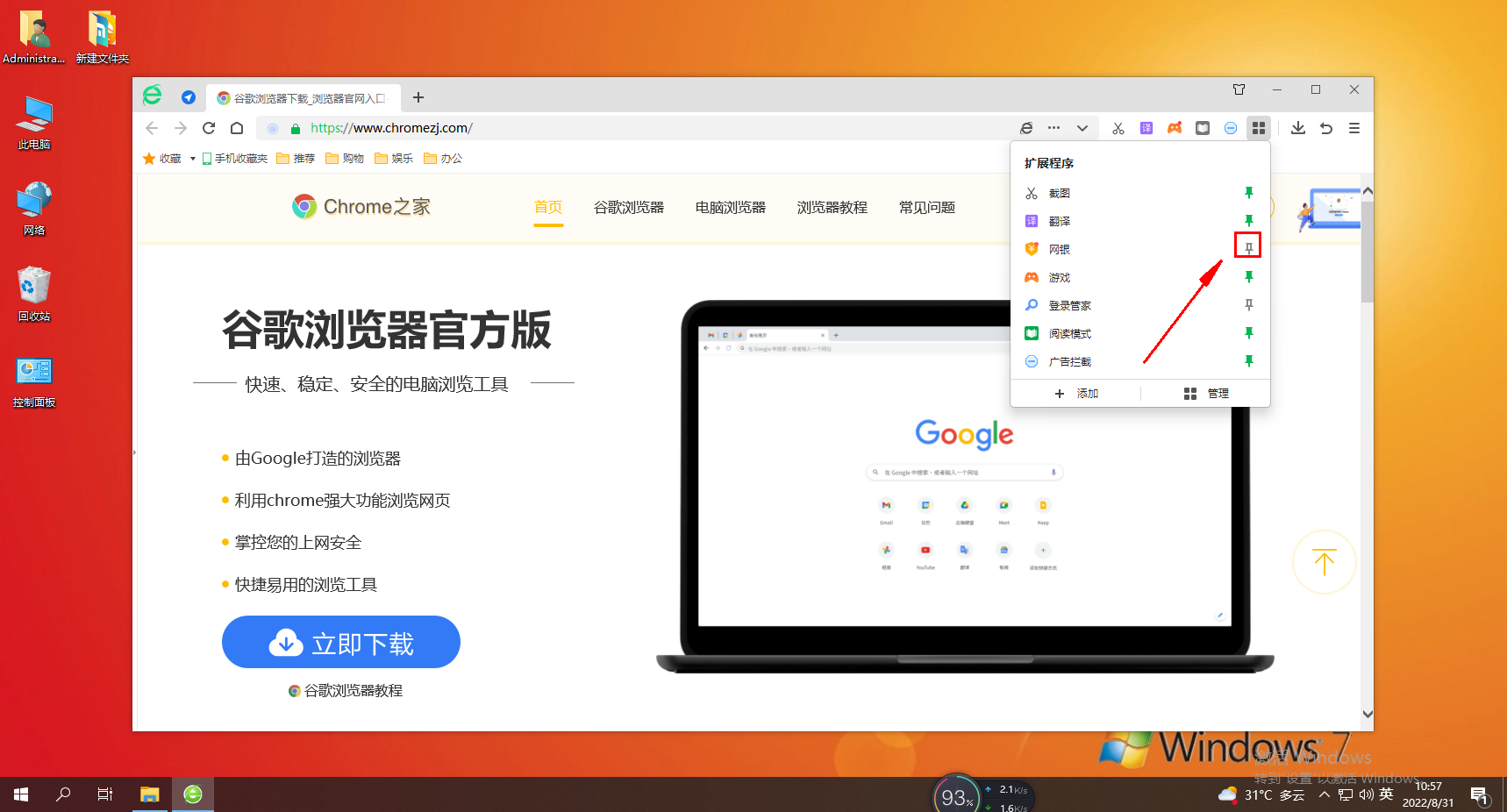
3. 클릭하면 360 오른쪽 상단의 확장바에 방금 수정한 확장자가 보입니다. 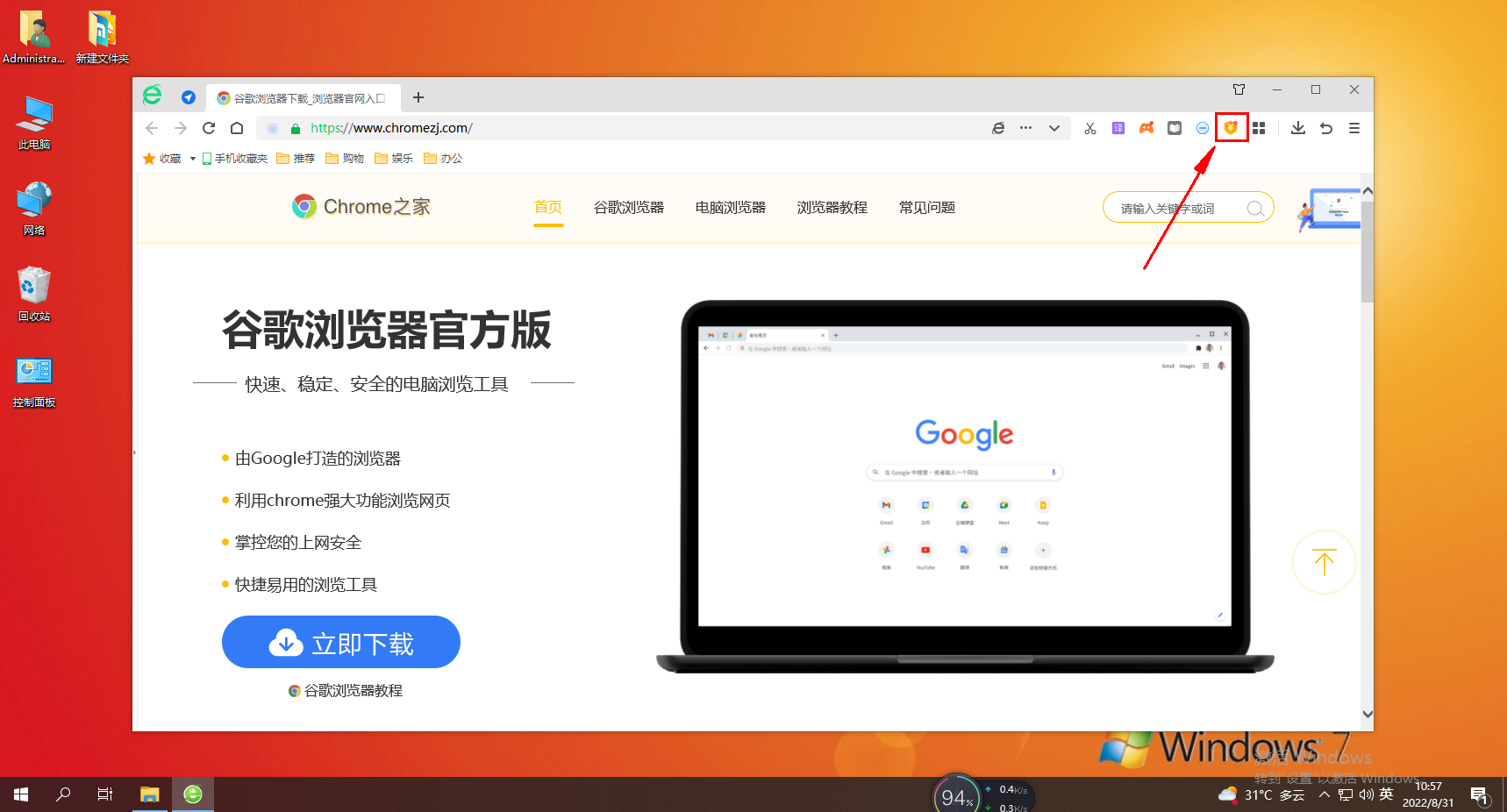
위 내용은 360 브라우저의 확장 바에 지정된 플러그인을 수정하는 방법의 상세 내용입니다. 자세한 내용은 PHP 중국어 웹사이트의 기타 관련 기사를 참조하세요!
성명:
이 기사는 chromezj.com에서 복제됩니다. 침해가 있는 경우 admin@php.cn으로 문의하시기 바랍니다. 삭제

